विज्ञापन
 पिछले कुछ वर्षों में, USB अंगूठे ड्राइव बहुत लोकप्रिय हो गए हैं। वे फ़ाइलों को अपेक्षाकृत तेज़ स्थानांतरित करते हैं (सीडी की तुलना में), बहुत छोटे और विनीत होते हैं, और यूएसबी पोर्ट के साथ लगभग किसी भी कंप्यूटर में प्लग होते हैं।
पिछले कुछ वर्षों में, USB अंगूठे ड्राइव बहुत लोकप्रिय हो गए हैं। वे फ़ाइलों को अपेक्षाकृत तेज़ स्थानांतरित करते हैं (सीडी की तुलना में), बहुत छोटे और विनीत होते हैं, और यूएसबी पोर्ट के साथ लगभग किसी भी कंप्यूटर में प्लग होते हैं।
व्यक्तिगत रूप से, अभी मेरे किचेन में दो फ्लैश ड्राइव हैं, और मैं सोच भी नहीं सकता कि मुझे उनके बिना कभी कैसे मिला। आधुनिक अंगूठे ड्राइव की सुविधा के लिए धन्यवाद, मैं एक छोटी ड्राइव पर दस्तावेजों या अन्य महत्वपूर्ण फाइलों को कॉपी कर सकता हूं जो एक परिवर्तन जेब में फिट बैठता है, और उन्हें दूसरे कंप्यूटर पर स्थानांतरित कर सकता है। यह वास्तव में है, ज्यादातर लोग अंगूठे ड्राइव के साथ क्या करते हैं - अब तक कुछ खास नहीं है।
बैकअप और ट्रांसफ़र डिवाइस के रूप में आपकी फ्लैश ड्राइव का उपयोग करना बहुत अच्छा है - लेकिन जब तक आप इस पर कुछ प्रोग्राम स्थापित नहीं करते हैं तब तक आपने USB की क्षमता को वास्तव में अनलॉक नहीं किया है।
साइटें पसंद हैं PortableApps वास्तव में पहले से पैक किए गए एप्लिकेशन हैं जिन्हें आप सीधे अपने यूएसबी ड्राइव में इंस्टॉल कर सकते हैं। जब आप इसे कंप्यूटर में प्लग करते हैं (बशर्ते वे ऑपरेटिंग सिस्टम पर चलने वाले प्रोग्राम पर हों) तो ये ऐप, गेम और यूटिलिटी आपके यूएसबी स्टिक से चलेंगे। ऐबक ने एक उत्कृष्ट सूची तैयार की
तो, आपको वास्तव में एक अच्छा अनुप्रयोग मिला और इंटरनेट पर कहीं भी इसका कोई पूर्व-पैक संस्करण नहीं था जो इसे आपके यूएसबी ड्राइव पर स्थापित करेगा। फ्लैश ड्राइव के लिए पोर्टेबल ऐप बनाने का तरीका सीखने का समय लगता है। कृपया ध्यान दें: मैं U3 फ्लैश ड्राइव की बात नहीं कर रहा हूं; यह कई मायनों में एक अलग बॉलगेम है (भले ही उनका उपयोग उसी तरह से किया जा सकता है)।
उदाहरण के लिए मैं पोर्टेबल बनाने जा रहा हूं धृष्टता, एक खुला स्रोत ऑडियो संपादन कार्यक्रम। अपने स्वयं के अनुप्रयोगों पर इस विधि को आज़माने से पहले आप अपनी फ़ाइल डाउनलोड कर सकते हैं या ऑडेसिटी (पहली बार अनुशंसित) का उपयोग कर सकते हैं।
चरण 1: एप्लिकेशन सेटअप फ़ाइल डाउनलोड करें
यदि आप निम्नलिखित हैं, तो डाउनलोड करें धृष्टता स्थापना फ़ाइल। सुनिश्चित करें कि यह डाउनलोड अपेक्षाकृत अलग है या चीजें बाद में भ्रमित हो जाएंगी।
चरण 2: यूनिवर्सल एक्सट्रैक्टर और विनर डाउनलोड करें
डाउनलोड यूनिवर्सल एक्सट्रैक्टर और एक कार्यक्रम जैसे WinRAR. दोनों प्रोग्राम स्थापित करें-हमें यह काम करने के लिए दोनों की आवश्यकता है। सुनिश्चित करें कि आप दोनों कार्यक्रमों को उनके संबंधित फ़ाइल-प्रकारों के साथ संबद्ध करने की अनुमति देते हैं, और कंप्यूटर को पुनरारंभ करें यदि संकेत दिया जाए - क्षमा से बेहतर सुरक्षित। मुझे पुनः आरंभ करने की आवश्यकता नहीं थी, लेकिन यह चोट नहीं पहुँचा सकता था।
चरण 3: सेटअप फ़ाइल को हटाएं
अपनी डाउनलोड की गई सेटअप फ़ाइल (मेरे मामले में, यह दुस्साहस है) पर राइट क्लिक करें और "UniExtract here" पर क्लिक करें। आगे बढ़ो और एक फ़ोल्डर निर्दिष्ट करें जिसे आप सेटअप फ़ाइल को निकालना चाहते हैं। अंदर निकाले गए फ़ाइलों के साथ एक फ़ोल्डर बनाया जाएगा। अगले चरण के लिए उस फ़ोल्डर को खोलें।
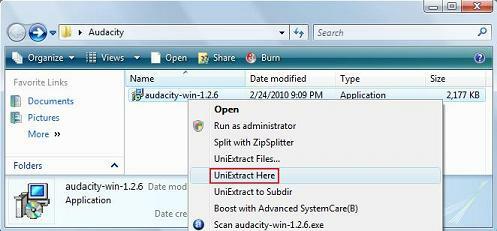
चरण 4: प्रोग्राम को चलाने वाली EXE फ़ाइल ढूंढें
उस निकाले गए फ़ोल्डर में, प्रोग्राम को चलाने वाली .exe फ़ाइल देखें। यह स्पॉट करना बहुत आसान है और आमतौर पर इसका वही नाम है जिस प्रोग्राम को आप इंस्टॉल करने की कोशिश कर रहे हैं। उदाहरण के लिए, मेरे मामले में, .exe का नाम "audacity.exe" है। फ़ाइल को डबल क्लिक करें और सत्यापित करें कि यह प्रोग्राम को सफलतापूर्वक चलाता है।
चरण 5: सभी फाइलों को एक संग्रह में पैक करें
उस फ़ोल्डर में हर फ़ाइल को हाइलाइट करें, राइट क्लिक करें और प्रासंगिक मेनू में "संग्रह में जोड़ें" पर क्लिक करें।

परिणामी संवाद बॉक्स में, अपने संग्रह का नाम "ऑडेसिटी पोर्टेबल" या आप जो भी पसंद करते हैं। संपीड़न विधि के तहत, "सर्वश्रेष्ठ" चुनें, और "एसएफएक्स संग्रह बनाएं" की जांच करना सुनिश्चित करें।

अगला, ’उन्नत’ टैब पर क्लिक करें और “SFX विकल्प…” पर क्लिक करें। "निष्कर्षण के बाद चलाएँ" फ़ील्ड में, .exe फ़ाइल का नाम इनपुट करें जो आपने चरण 4 में स्थित है। मेरे मामले में, नाम "audacity.exe" था।
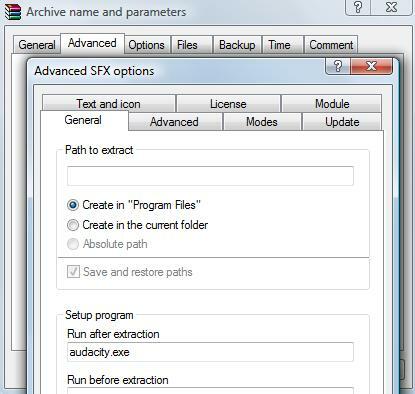
’मोड्स टैब पर जाएं और" अस्थायी फ़ोल्डर में अनपैक करें "और" सभी छुपाएं "चुनें

अंत में, 'अपडेट' टैब पर जाएं और "सभी फाइलों को अधिलेखित करें" चुनें। अब आगे बढ़ो और ओके मारो, और देखो WinRAR एक एप्लिकेशन फ़ाइल उत्पन्न करता है।
चरण 6: फ़ाइल को अपने USB ड्राइव में कॉपी करें
यह कदम बहुत आत्म व्याख्यात्मक है। एप्लिकेशन को अपनी USB ड्राइव पर खींचें (जहाँ भी आप चाहते हैं) और फिर उसे टेस्ट रन दें! किसी भी विंडोज मशीन पर इसे चलाने के लिए एप्लिकेशन पर डबल क्लिक करें! ऑडेसिटी का यह संस्करण केवल विंडोज है।
इसलिए चीजों को योग करने के लिए, हमें अनिवार्य रूप से एक फ़ाइल मिली जिसे हम चाहते थे, इसे निकाला, और फिर इसे हमारी अपनी कुछ वरीयताओं के साथ पुनर्प्रकाशित कर दिया। हर बार जब आप एप्लिकेशन पर क्लिक करते हैं, तो यह वास्तव में फ़ाइल को कुछ छिपे हुए फ़ोल्डरों में अनपैक करने जा रहा है, ताकि इसके लिए आवश्यक संसाधनों तक पहुंच .exe हो। इसका मतलब है कि ऐप को निष्पादित करने में लगभग 2 सेकंड या उससे अधिक समय लगता है (ऐप के आकार के आधार पर), लेकिन यह मूल रूप से निष्पादित करेगा।
तुम क्या सोचते हो? क्या इस प्रक्रिया ने आपके लिए काम किया? मैं व्यक्तिगत रूप से इस पद्धति को पसंद करता हूं, लेकिन वहां अन्य लोग भी हैं जो काम भी कर सकते हैं (जैसे प्रोग्राम फ़ाइलों की निर्देशिका से संपूर्ण प्रोग्राम फ़ोल्डर की प्रतिलिपि बनाना)। दुर्भाग्य से, मैंने जिन अन्य तरीकों की कोशिश की है, वे अविश्वसनीय हैं।
मेरे द्वारा दिखाए गए विधि के लिए अंगूठे का सामान्य नियम यह है कि यदि चरण 4 में .exe है तो निष्पादित होता है सफलतापूर्वक, यह प्रक्रिया भी सफल होगी और आप इसे सभी में पैक नहीं कर पाएंगे आवेदन फ़ाइल। मुझे उम्मीद है कि आपको यह लेख अच्छा लगा होगा और इसकी सामग्री उपयोगी लगी। मुझे पता है कि आप टिप्पणी अनुभाग में क्या सोचते हैं!
यदि आप चलते-फिरते अपने साथ एक से अधिक ऐप लेना चाहते हैं, तो आप इस पर विचार कर सकते हैं विंडोज का पोर्टेबल संस्करण.
पूर्व MakeUseOf लेखक और प्रौद्योगिकी के प्रति उत्साही।


